Ultimate Guide 새로운 iPhone으로 이동하기 위해 알아야 할 모든 내용, 빠른 시작을 사용하여 새로운 iPhone 또는 iPad로 데이터를 전송합니다 – Apple Assistance (FR)
빠른 시작 -UPS를 사용하여 새로운 iPhone 또는 iPad로 데이터를 전송합니다
5GB의 iCloud 공간은 무료로 제공되지만 백업의 크기가 높으면 더 많은 저장 공간을 구입할 수 있습니다.
iCloud 저장 공간이 포화 된 경우 지불하지 않기 위해 할 수있는 일을 배우기 위해이 기사를 발견하십시오. iCloud를 비우는 방법 ?
iPhone iPhone으로 전송합니다
iPhone을 재설정하고 싶습니다 iPhone을 변경하고 모든 것을 유지하십시오 ? 이 기사에서는 iPhone iPhone으로 전송합니다 : 연락처 및 SM뿐만 아니라 사진, 메모 및 응용 프로그램도.
다음은 방법이 있습니다 iPhone으로 iPhone으로 전송하십시오 ::
- iPhone to iPhone transfer 응용 프로그램 iTunes 또는 iCloud없이
- iCloud와 함께 iPhone으로 iPhone으로 전송하십시오
- iTunes로 iPhone을 변경하십시오
- 백업없이 iPhone iPhone 전송
iPhone to iPhone transfer 응용 프로그램
이 도구를 사용하면 ICLOUD없이 데이터를 한 iPhone에서 다른 iPhone으로 전송할 수 있습니다. 장치 저장으로 시작한 다음 다른 iPhone에서 백업 복원으로 이동하십시오. 이 안내서를 단계별로 따르십시오
1 단계. 오래된 iPhone의 백업
시작하기 전에 iOS 장치와 사용하는 컴퓨터가저장 공간 충분한. 백업도 할 수도 있습니다 iPhone이 분리 된 경우 실패합니다. 케이블 및 USB 포트의 상태를 제어하십시오. 필요한 경우 다른 컴퓨터를 사용하십시오.
- 먼저 아래 버튼을 클릭하여 CopyTrans Shelbee를 다운로드하십시오. 소프트웨어를 설치하십시오. 필요한 경우 설치 안내서를 참조하십시오. CopyTrans Shelbee를 다운로드하십시오
- CobyTrans Shelbee를 시작하고 이전 iPhone을 PC에 연결합니다. 클릭 지원 ->전체 백업. Copytrans Shelbee 백업 데이터는 무엇입니까? ?
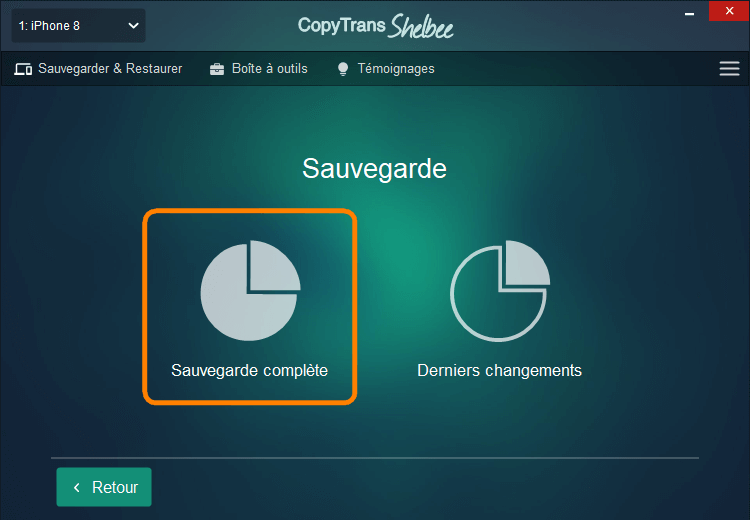
- 하나의 iPhone에서 다른 iPhone으로 앱을 전송하십시오 아니면 아니에요 – 결정하는 것은 당신에게 달려 있습니다. 자세한 내용은 iPhone 응용 프로그램의 백업 및 복원에 관한 기사를 참조하십시오.
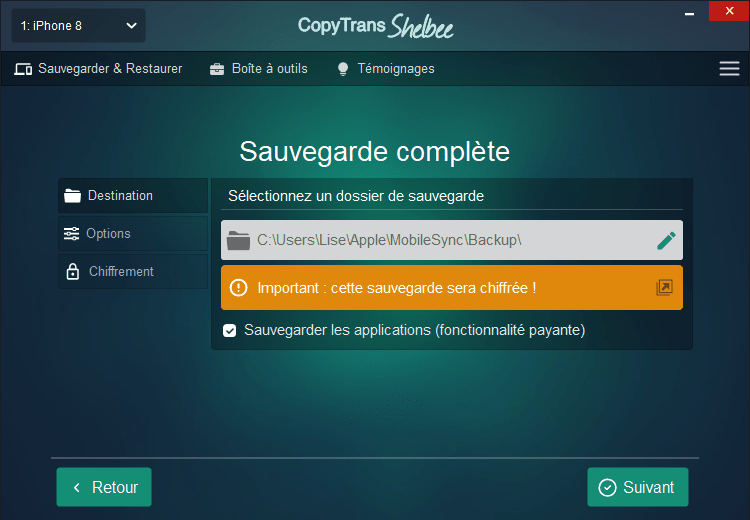
- iTunes와 달리 새 백업 폴더를 만들거나 PC 또는 USB 키에서 이미 존재하는 것을 선택할 수 있습니다. 이렇게하려면 연필 아이콘을 클릭하고 나타나는 새 창에서 폴더를 선택하십시오. 폴더가 선택되면 클릭하십시오 좋아요 그럼 수행원.
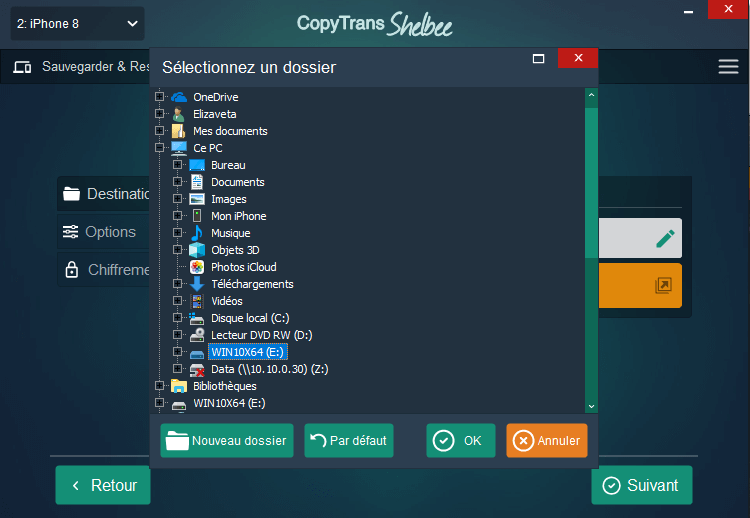
- 백업이 진행 중입니다. iTunes의 또 다른 장점 : 백업이 끝날 때 CopyTrans Shelbee 유효한 운영이 실수없이 진행되도록 할 수 있도록.
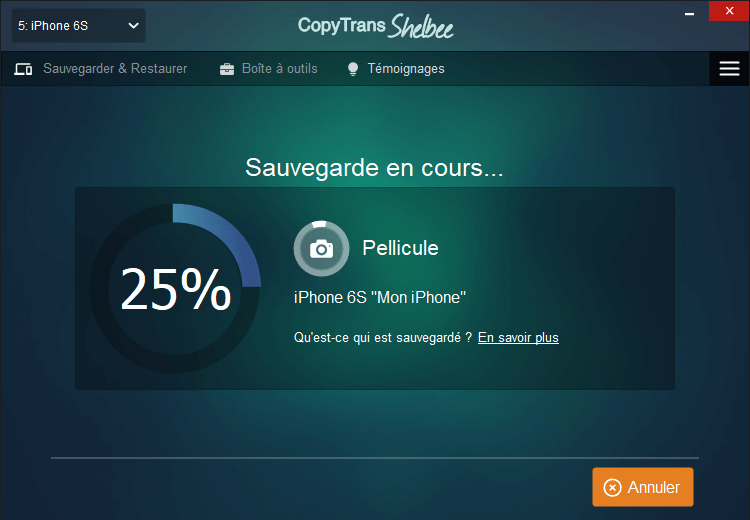
우리의 비디오 가이드를 자랑합니다
CopyTrans Shelbee를 선택하는 이유 ?

✔️ iPhone 앱을 iPhone으로 전송합니다
✔️ iPhone 데이터 전체 iPhone으로 전송됩니다
✔️ 선택한 데이터 복원
✔️ 프랑스어 버전의 소프트웨어
✔️ 24/7 프랑스어 고객 지원
두 번째 단계. 새로운 iPhone에서 백업 복원
그런 다음 새로운 iPhone에서 방금 만든 백업을 복원해야합니다.
성공적인 복원에 필요한 조건 :
✓ 두 장치 (이전 및 신규)는 동일한 버전의 iOS
✓ 새 장치 (백업을 복원하는 장치)는 기존 장치보다 높은 버전.
iPhone의 iOS 버전이 더 이상 사용되지 않으면 먼저 업데이트하려면. 업데이트하기 전에 이미 기기를 저장 한 경우 다시 백업을 시작하십시오.

PC에서 이전 아이폰을 분리하고 새로 연결하십시오. CopyTrans Shelbee의 메인 메뉴에서 완전한 복원 그리고 개인화 된 복원. 이 예에서는 개인화 된 케이터링이 어떻게 발생하는지 알 수 있습니다.
이 두 기능의 차이점은 그 것입니다 완전한 복원 CopyTrans와 함께 Shelbee는 iTunes 또는 iCloud를 제공하는 것과 정확히 동일한 결과를 제공 할 것입니다.
의 기능 개인화 된 복원 복원 할 데이터 선택을 제공합니다. SMS의 역사를 유지하고 싶지는 않지만 Candy Crush의 점수를 많이 유지하십시오 ? 또는 5GB의 셀카를 떨어 뜨리고 싶지만 연락처를 복구하고 싶습니다 ? CopyTrans Shelbee는 가능하고 매우 간단하게 만듭니다.

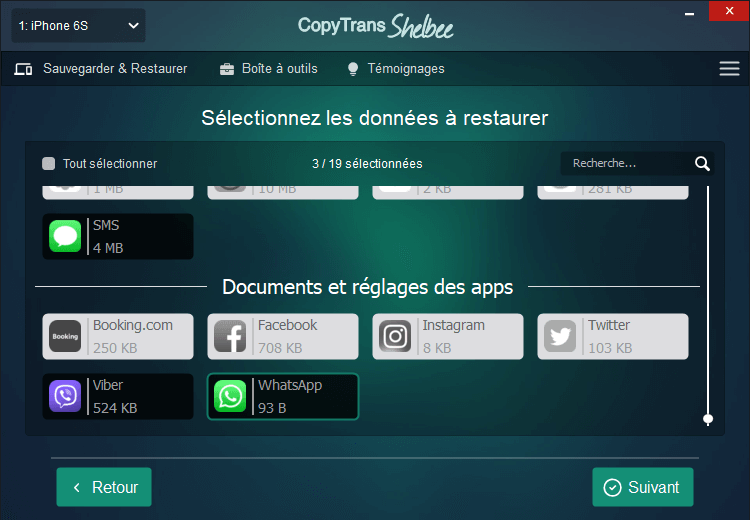
끝났다 ! 데이터를 사용하여 데이터가 전송됩니다iPhone은 다른 iPhone으로 전송합니다.
CopyTrans Shelbee를 선택하는 이유 ?

보안 – 실패 또는 iPhone의 비행시 사용할 수있는 백업이 있습니다
기밀성 – 데이터는 타사 서버에 저장되지 않습니다
자유 선택 – 전체 장치 또는 원하는 데이터 만 저장하고 복원합니다
신뢰하다 – 소프트웨어 및 고객 지원 100% 프랑스어
광고없이
iCloud와 함께 iPhone으로 iPhone으로 전송하십시오
iCloud 서비스는 모든 iPhone 데이터를 클라우드에 넣을 가능성을 제공합니다. iPhone 설정에서 자신을 저장하기 위해 데이터를 선택합니다. 그러나 조심하십시오 ! iCloud와의 동기화 및 백업은 다른 기능입니다. 요컨대, 동기화 된 데이터는 iCloud에서 찾을 수 있으며 백업에서 inciven을 사용할 수 없습니다. iPhone의 동기화 된 사진을 삭제하면이 사진이 iCloud에서 삭제됩니다 (i сloud에서 사진을 복구하십시오 ?))). 기사 iCloud 백업 기사에서 두 서비스의 차이점에 대해 자세히 알아보십시오. 액세스, 참조, 복구. 계산하는 경우 중요합니다 iPhone을 변경하고 모든 것을 유지하십시오.
진행하기 전에 하나의 iPhone에서 다른 iPhone으로 전송하십시오, iCloud의 단점에 대해 자세히 알아보십시오.
이익
✔️ 송금은 온라인으로 이루어집니다
iCloud 백업 및 전체 iPhone을 복원하십시오
✔️에는 PC 또는 Mac이 필요하지 않습니다
불리
❌ 인터넷 연결이 필요합니다
❌ 동기화 된 데이터는 백업에 포함되지 않습니다
procely 복원 할 데이터의 선택이 없습니다
free icloud 저장 공간은 5GB로 제한됩니다
∎ 백업을 복원하려면 iPhone을 재설정해야합니다
이러한 단점을 수락하는 경우 비디오에 설명 된 단계를 따르거나 아래 텍스트 안내서를 읽으십시오
- iCloud에서 백업을 복원하려면 iOS 장치 에서이 옵션이 활성화되어 있는지 확인하십시오. 이 작업을 수행하려면 활성 WiFi 네트워크도 필요합니다.
✓ iTunes를 통해 iCloud 백업을 활성화 할 수 있습니다. iCloud를 선택한 다음 지금 저장에 입력하십시오
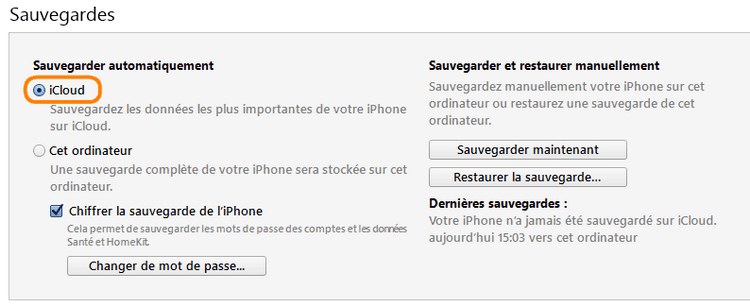
✓ 그렇지 않으면 iPhone 설정으로 이동하여 선택하십시오 계정 및 비밀번호 > iCloud> iCloud 백업 및이 옵션을 활성화하십시오. 백업을 시작하도록 초대됩니다
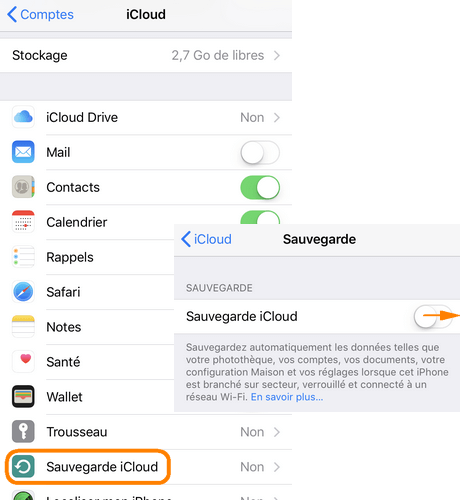
5GB의 iCloud 공간은 무료로 제공되지만 백업의 크기가 높으면 더 많은 저장 공간을 구입할 수 있습니다.
iCloud 저장 공간이 포화 된 경우 지불하지 않기 위해 할 수있는 일을 배우기 위해이 기사를 발견하십시오. iCloud를 비우는 방법 ?

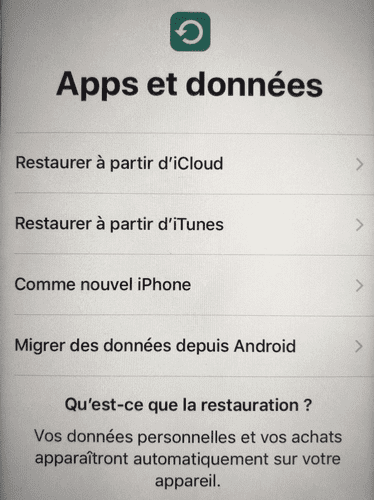
당신은 모든 것을 시도했지만 아무것도 도움이되지 않습니다 ? iCloud 나 iTunes도 아닙니다 iPhone을 복원 할 수 없었습니다, 하지만 백업 데이터가 절대적으로 필요합니다 ..
우리는 가지고 있습니다 가장 인기있는 소프트웨어를 비교했습니다 PC 데이터 복구. 선택할 소프트웨어를 결정하려면 기사를 읽으십시오.
iTunes로 iPhone을 변경하십시오
할머니의 조언을 따르기를 원하고 아래의 iTunes와 함께 iPhone 또는 iPad를 관리하고 싶다면 방법을 설명하는 비디오와 텍스트 가이드를 찾을 수 있습니다 iPhone iPhone 데이터를 전송합니다 음악 사용. 그러나 먼저, iTunes의 단점을 기록하십시오.
이익
PC에서 백업
불리
❌ 컴퓨터가 필요합니다
❌ 복원은 iPhone 데이터를 백업의 데이터로 대체합니다
❌ 몇 가지 이유로 인해 iTunes 케이터링이 실패 할 수 있습니다
- USB 케이블을 사용하여 이전 IDEVICE를 PC에 연결하십시오. iTunes를 시작하십시오.
- 장치가 “이 컴퓨터를 신뢰”해달라고 요청하면 “예”를 클릭하십시오.
- iTunes 화면 상단에서 iPhone 아이콘을 클릭하십시오. “요약”을 클릭하고 백업 위치를 선택하십시오 – iCloud 또는 iTunes. 그런 다음 오래된 iPhone을 저장하십시오.
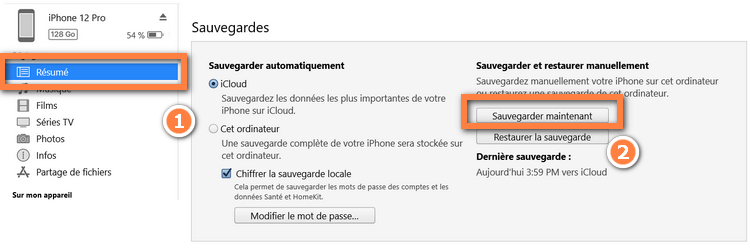
- 백업이 작성 되 자마자 이전 아이폰을 분리하고 새 아이폰을 PC에 연결하십시오. 당신은 그냥 입력해야합니다 백업 ::
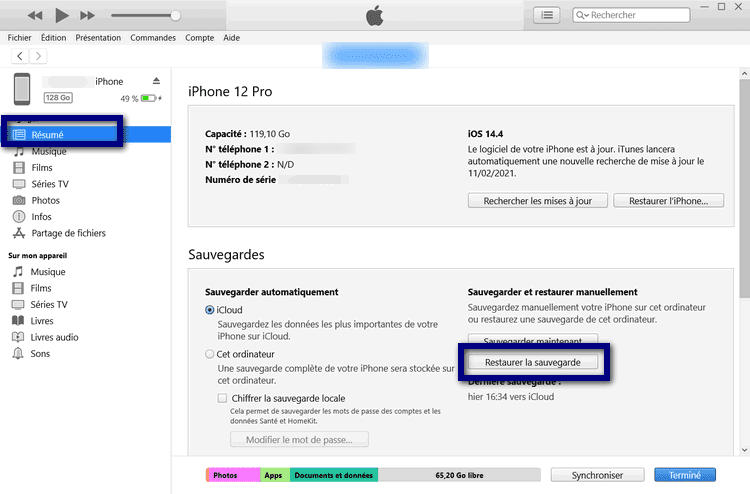
이 솔루션이 복잡하다는 것을 알게됩니다 ? 최고의 사용자와 친화적 인 소프트웨어를 선택하려면 기사를 참조하십시오.
백업없이 iPhone iPhone 전송
한 iPhone에서 다른 iPhone으로 데이터를 복사하는 신뢰할 수 있고 매우 직관적 인 방법은 사용하는 것입니다 빠른 시작. 반면 에이 방법에는 단점이 있습니다.
이익
직관적이고 간단한 전송
✔️에는 컴퓨터가 필요하지 않습니다
iCloud 또는 iTunes가없는 ✔️
불리
❌ 인터넷 연결이 필요합니다
project 프로젝트 문제
❌ 활성화가 실패했습니다
data를 전송하려면 iPhone을 비워야합니다
이 옵션은 새로운 iPhone을 구성하는 사람들에게 더 적합합니다. 그렇지 않으면, 케이터링 아이폰에 이미 중요한 데이터가 있다면 빠른 시작을 즐길 수 있도록 좋은 데 데이터를 지워야합니다. 이것은 설정> 일반> 재설정> 컨텐츠 및 설정 지우기에서 수행됩니다.

그런 다음 iPhone이 지워지면 (또는 새로운) 구성 방법을 선택하도록 초대됩니다. 빠른 시작을 선택하십시오. 주제에 대한 전체 자습서를 읽으려면 새로운 iPhone 구성 방법을 참조하십시오.
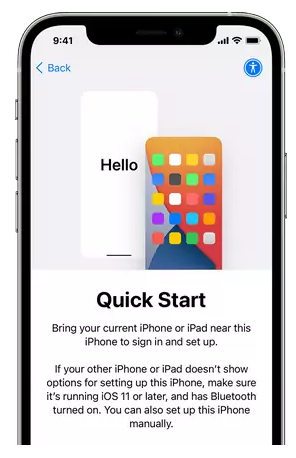
이 기사에서는 수행하는 가장 좋은 방법을 설명했습니다 iPhone iPhone으로 전송합니다.
따라서 Apple의 기본 솔루션 : iTunes, iCloud 또는 Quick Start (Smart Switch) 중에서 선택할 수 있습니다. 반면에,이 솔루션에는 특정 단점이 있습니다.
이 사과 제한을 해결하기 위해, 우리는 당신이 iPhone to iPhone transfer 응용 프로그램 CopyTrans Shelbee Windows 컴퓨터에 설치할 수 있습니다. 이 도구를 사용하면 가능합니다 iPhone을 변경하고 모든 것을 유지하십시오, 심지어 앱.
다양한 백업 및 케이터링 소프트웨어를 광범위하게 비교하려면 iPhone 데이터를 복원하려면 제 5 조 페브를 참조하십시오.
새로운 iPhone에서 iTunes 또는 iCloud 백업을 복원 할 수없는 경우 블로그 기사 6 최고의 데이터 복구 소프트웨어 iPhone iPhone을 참조하십시오. 컴퓨터에서 데이터 백업 데이터를 추출 할 수있는 인기 소프트웨어 비교가 있습니다.
관련 기사 :
- iPhone을 iPhone 사진으로 전송하는 방법 ?
- 사진과 음악을 복구하는 방법 ?
- CopyTrans Shelbee와의 개인화 된 케이터링
- iCloud 자동 백업을 중지하십시오.
- iCloud 데이터를 관리하는 방법 ?
- iPhone을 변경할 때 응용 프로그램을 복구하는 방법 ?
- iPhone 데이터 전송 시간은 얼마입니까? ?
빠른 시작 -UPS를 사용하여 새로운 iPhone 또는 iPad로 데이터를 전송합니다
iPhone 또는 iPad를 사용하여 새 iOS 장치를 자동으로 구성.
빠른 시작은 두 장치를 모두 차지합니다. 몇 분 동안 현재 장치를 사용할 필요가없는 시간을 선택하십시오.

- 현재 장치가 Wi-Fi에 연결되어 있고 Bluetooth가 활성화되어 있는지 확인하십시오. 새 장치를 켜고 현재 장치 근처에 배치하십시오. 온 -스크린 지침을 따라 시작하려면 시작하십시오. 현재 장치에서 새 장치의 구성 프로모션이 사라지면 두 장치를 다시 시작하십시오.
- 장치를 Wi-Fi 또는 장치의 모바일 네트워크에 연결하십시오.
- 모바일 서비스를 활성화하도록 초대받을 수 있습니다.
- 얼굴 ID 또는 터치 ID를 구성하십시오.
- 데이터를 전송하는 방법을 선택하십시오.
- iCloud에서 다운로드를 선택하면 백그라운드에서 앱 및 데이터 다운로드를 선택하므로 즉시 새 기기 사용을 시작할 수 있습니다.
- 이전 장치에서 직접 전송을 선택하면 두 장치에서 전송이 완료 될 때까지 기다려야합니다.
- 데이터 마이그레이션 프로세스가 끝날 때까지 장치를 서로 가까이두고 전원에 연결하십시오. 전달 기간은 네트워크 상태와 같은 요소 및 전송 될 데이터 금액에 따라 다를 수 있습니다.
새 장치가 Apple School Manager 또는 Apple Business Manager에 등록 된 경우 Fast Start -UPS를 사용하여 현재 장치에서 데이터를 전송할 수 없습니다.
![]()
출판일 : 2022 년 11 월 21 일
